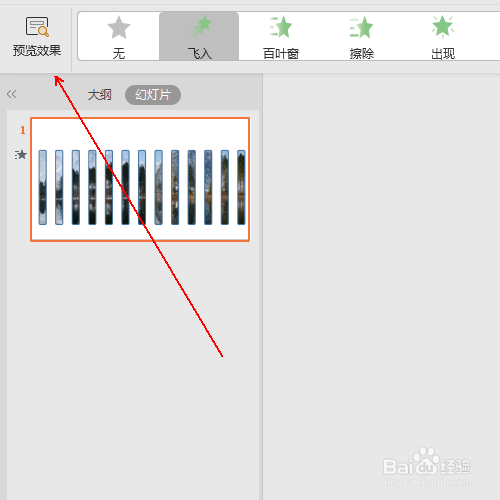如何制作左侧飞入的栏杆状PPT动画效果
1、单击选择工具栏的插入选项。
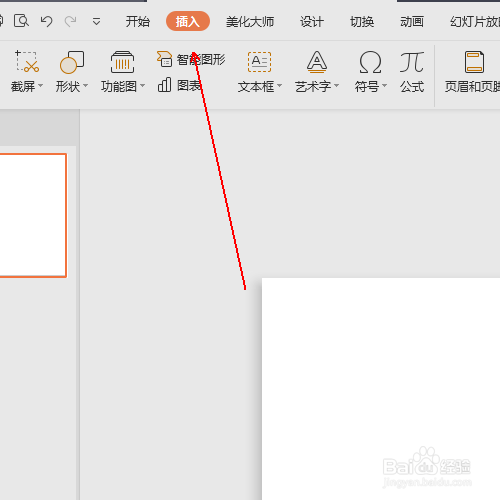
2、在插入工具列表中单击形状工具。

3、在弹出的形状选择列表中单击圆角矩形形状。
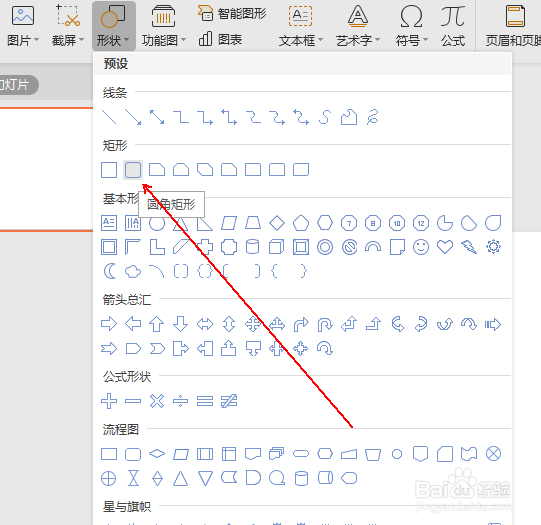
4、在空白文档中画出一个圆角矩形形状。
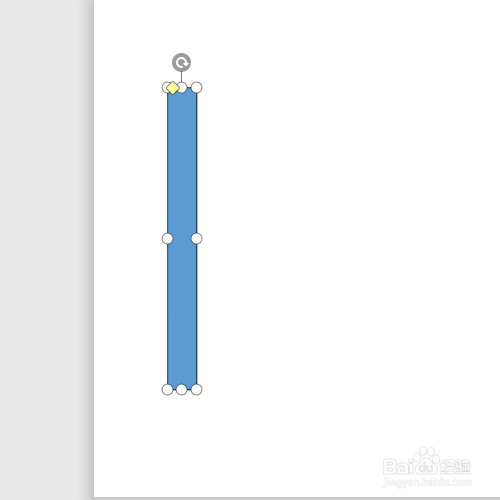
5、使用Ctrl+C和Ctrl+V,复制多个图形(不少于10个)
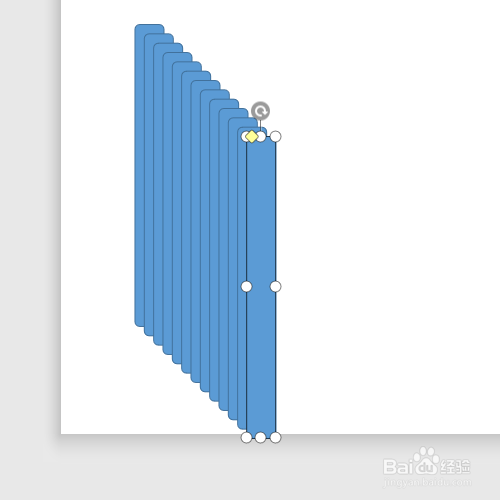
6、将这些图形横向摆放,无需摆齐
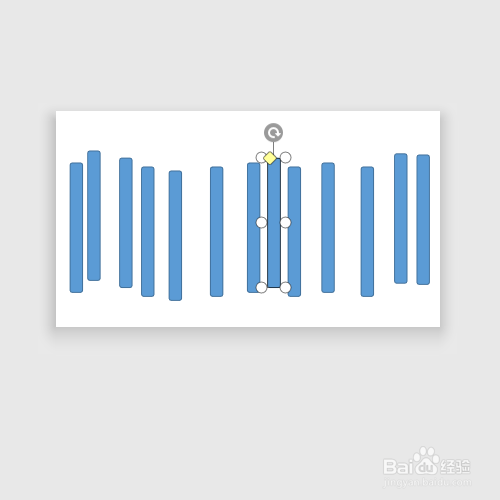
7、选中这些图形。

8、在上方工具栏中单击绘图工具中的对齐工具。
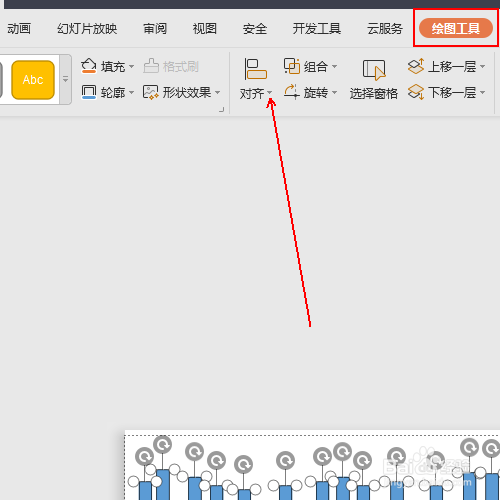
9、在弹出的菜单列表中单击横向分布选项。

10、再次单击对齐,在弹出的菜单中单击垂直居中选项。

11、单击绘图工具中的组合工具。
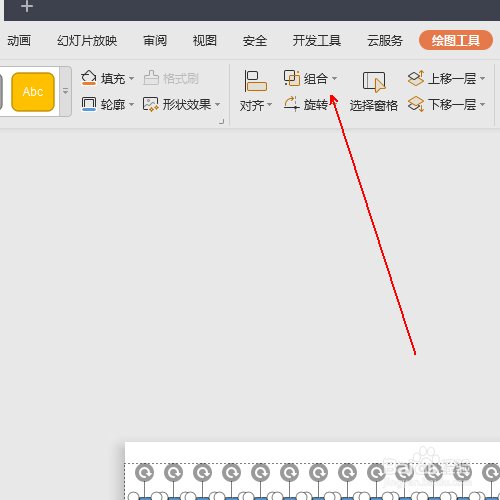
12、单击【绘图工具】中的填充工具旁边的倒三角。

13、在弹出的菜单列表中依次选择【图片或纹理】-【本地图片】选项。

14、初步效果,如图所示。

15、单击右侧边框上的动画效果选项。

16、单击【添加效果】中的【飞入】效果。
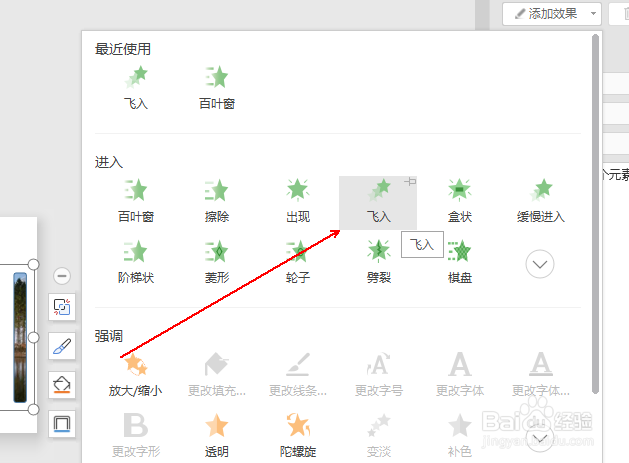
17、将飞入效果的方向设置为自左侧,速度设置为非常慢。

18、单击工具栏的动画选项。
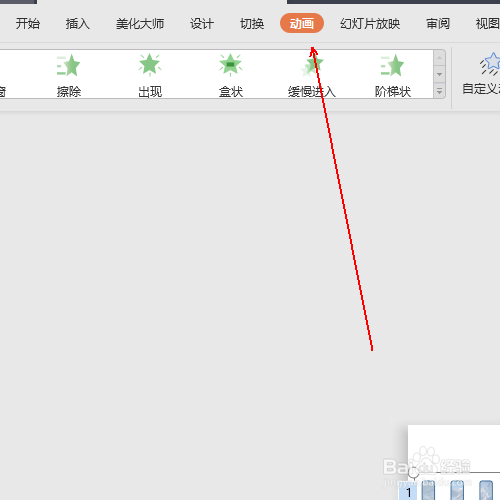
19、单击预览效果工具,开始观看动画效果吧。